D'Apple Watch ass ee vun de populäersten wearables déi haut verfügbar sinn. Zousätzlech fir Iech ze hëllefen Är alldeeglech Aktivitéitsziler z'erreechen, ass d'Apple Watch och super fir Notifikatiounen a vill aner Saachen ze weisen. Fir datt d'Apple Watch op d'Hand vum Benotzer passt, ass et natierlech néideg datt se ganz kleng sinn - aktuell ass d'Apple Watch an 40 mm a 44 mm Versiounen verfügbar. Dëst passt vläicht net Leit mat schwaache oder schlechte Siicht. Genau fir si huet Apple eng Funktioun op watchOS bäigefüügt, duerch déi d'Display op der Apple Watch ka vergréissert ginn. Wann Dir wëllt erausfannen wéi, liest dësen Artikel bis zum Schluss.
Et kéint sinn interesséieren Iech

Wéi zoomt een op den Ecran op Apple Watch
Wann Dir op den Ecran op Ärem Apple Watch wëllt zoomen, musst Dir dës Funktioun als éischt aktivéieren. Dir kënnt dat an der Applikatioun maachen waacht op Ärem iPhone. Hei geet et duer fir e bëssen ze beweegen ënnendrënner a klickt op d'Kolonn mam Numm Offenbarung. Wann Dir dat gemaach hutt, klickt op déi zweet Këscht vun uewen mam Numm Erweiderung. Hei musst Dir just d'Këscht wiesselen Erweiderung geplënnert an aktiv Positiounen. Drënner Dir kënnt dann de Schieber benotze fir ze setzen wéi vill den Apple Watch Display ka vergréissert ginn (bis zu 15 Mol). Dës Astellung kann och direkt op aktivéiert ginn Apple Waacht, an dësem Fall just Press digital Kroun, an dann op Astellungen, wou Dir op d'Sektioun klickt Offenbarung. Da plënnert just op Erweiderung a Funktioun aktivéieren. Vergiesst net och opzestellen maximal Zoom.
Regardéiert Zoom Kontroll, also et ass näischt komplizéiert. Fir Aktivatioun fir ze vergréisseren, duebel klickt einfach op den Apple Watch Display mat zwee Fanger. Dëst wäert d'Bild direkt vergréisseren. Fir déplacement den Ecran ass dann genuch fir den Ecran Plaz zwee Fanger a mat hinnen ze plënneren wou Dir wëllt plënneren. Am Fall wou Dir wëllt den Zoomniveau änneren, also duebel tippt op den Ecran zwee Fanger an dann duerch ze zéien änneren den Zoomniveau.
Et kéint sinn interesséieren Iech
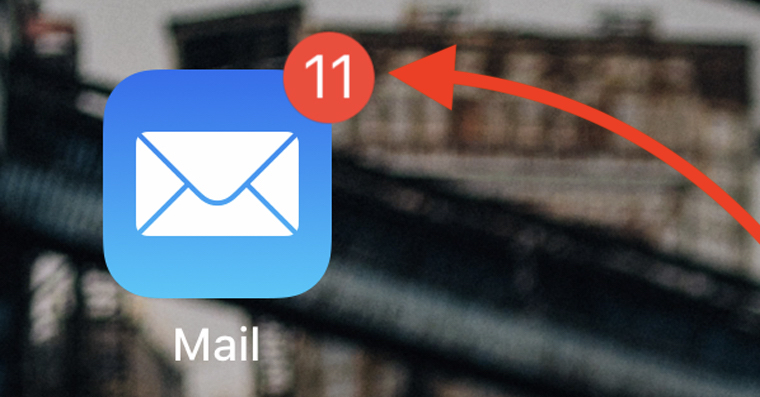
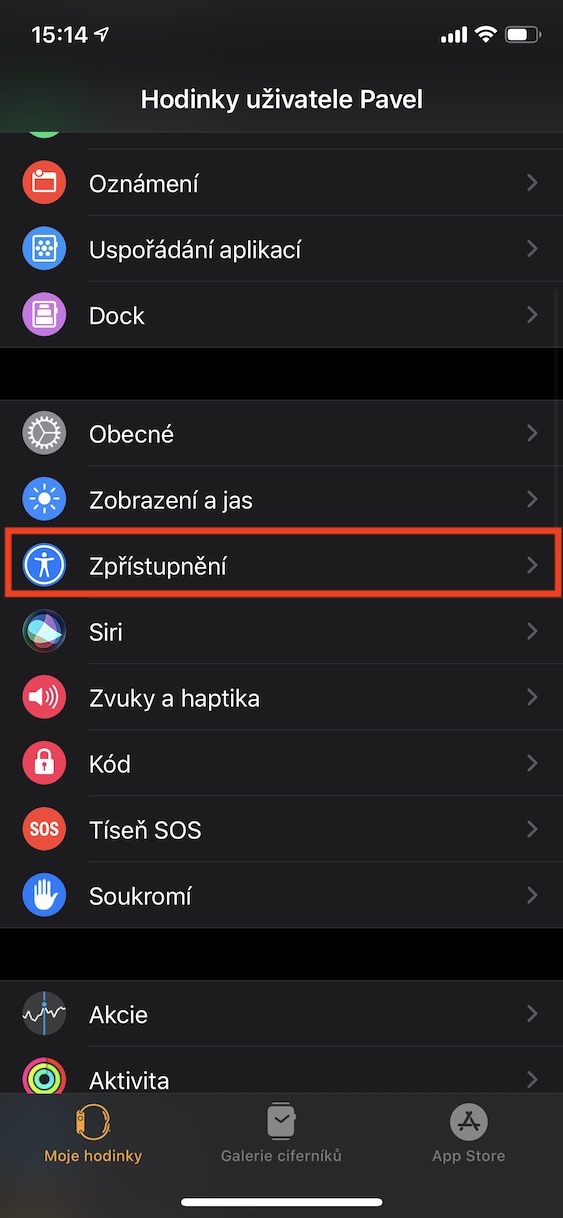
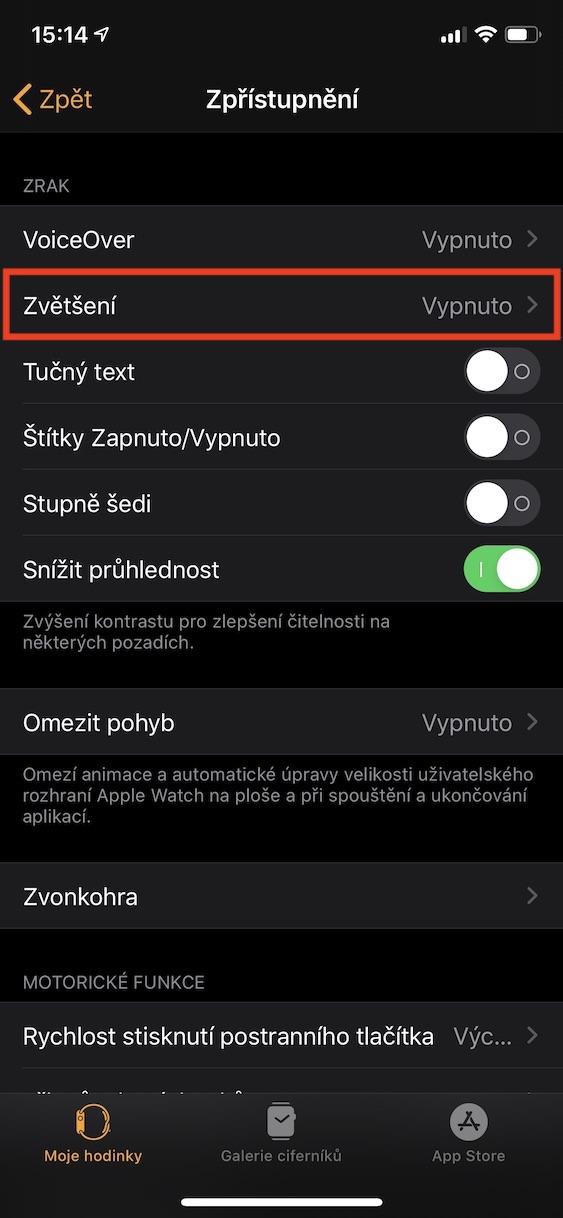
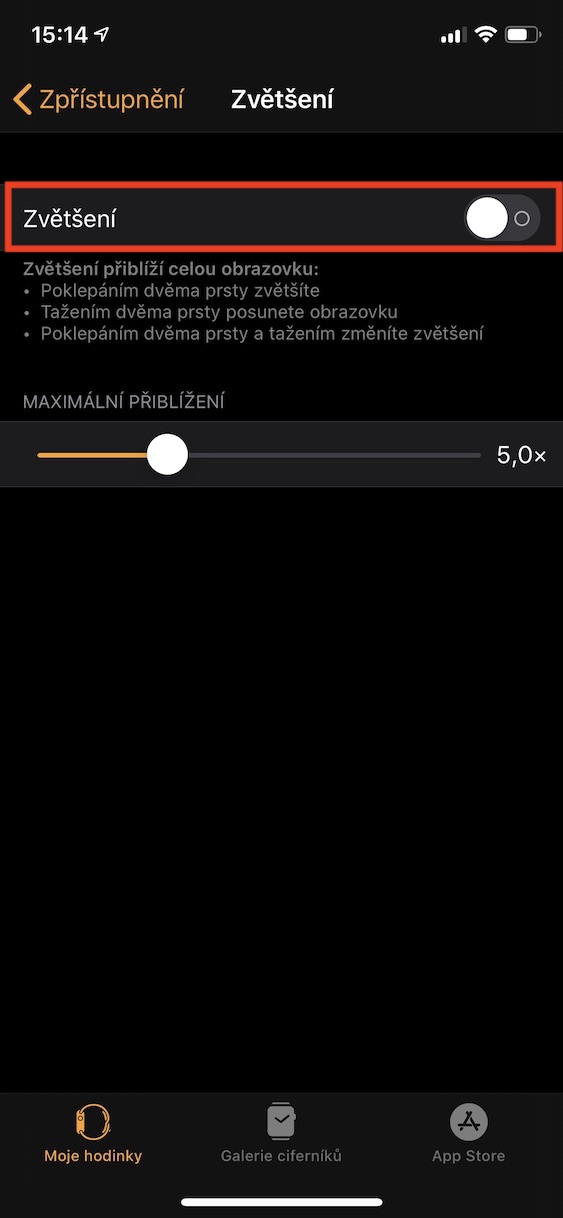
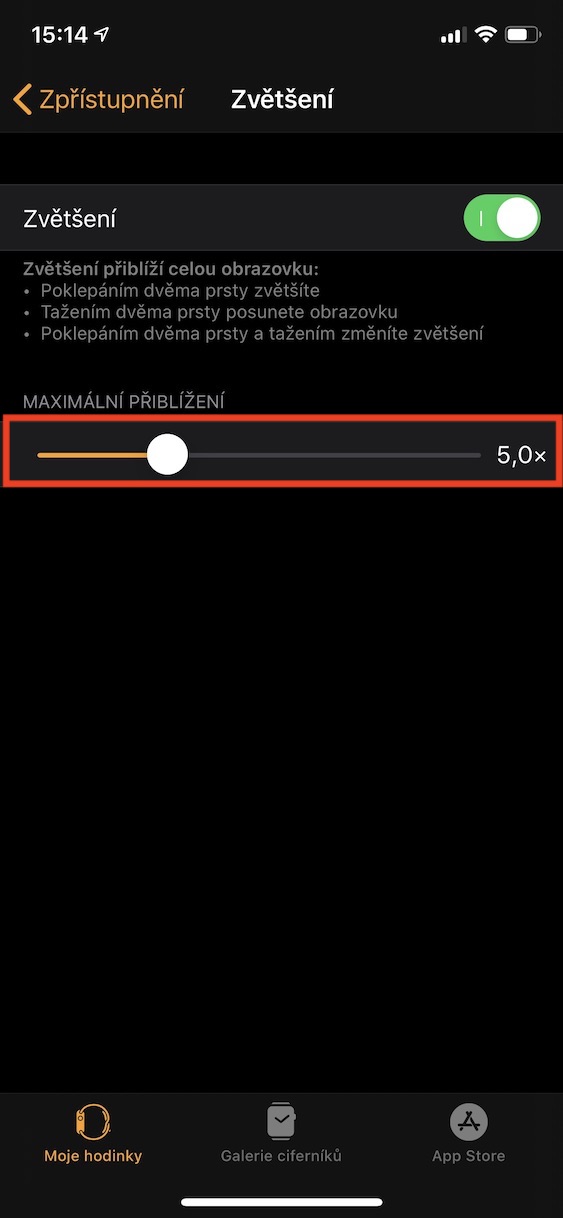
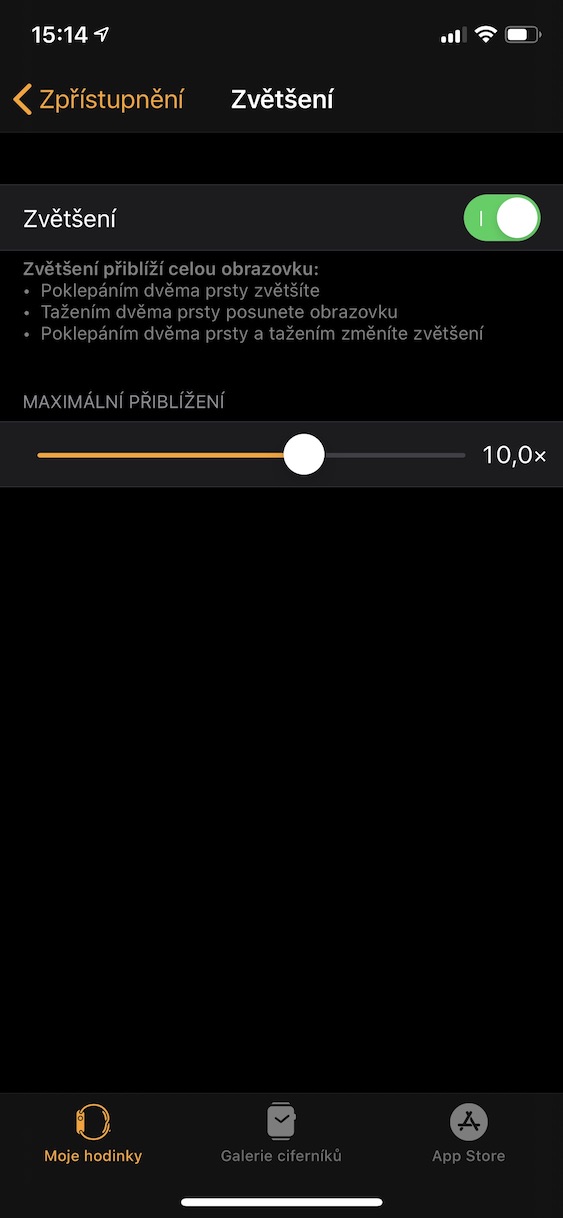
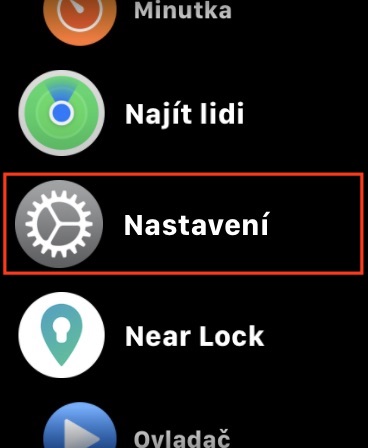
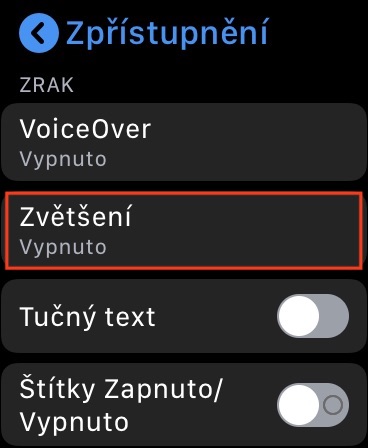
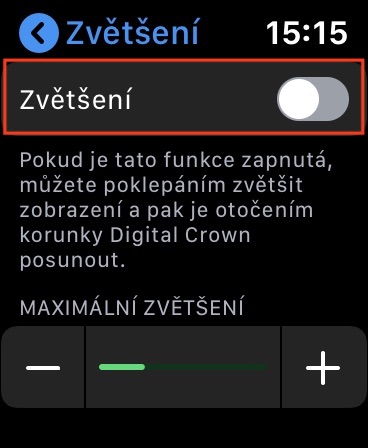
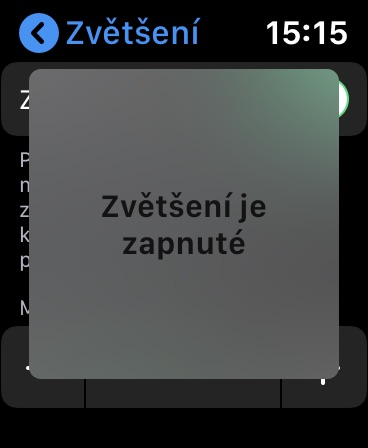
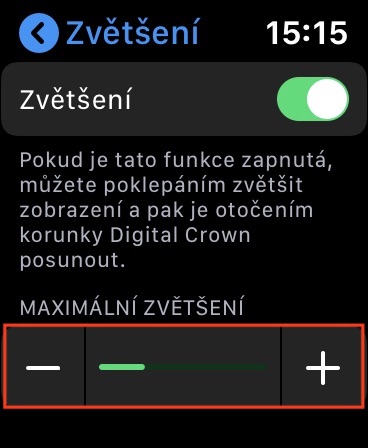
 Mat Apple ronderëm d'Welt fléien
Mat Apple ronderëm d'Welt fléien